Behebung- Der Dienst begann nicht aufgrund des Fehlers Fehler mit Anmeldung Fehler-1069
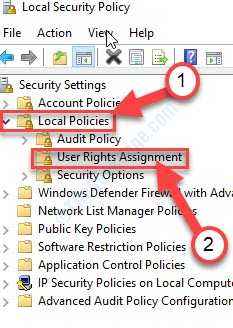
- 1490
- 5
- Miriam Bauschke
Wenn Sie die Fehlermeldung sehen “Der Dienst begann nicht aufgrund eines Anmeldungsfehlers”In Ihrem System gibt es ein Problem mit den Kennwortdaten des zugehörigen Dienstes, die beschädigt sind. Mach dir keine Sorge. Befolgen Sie diese einfachen Korrekturen auf Ihrem Computer und das Problem wird sehr schnell gelöst.
Inhaltsverzeichnis
- Fix-1-Änderungsdiensteigenschaften-
- Fix-2 arrangieren Sie den Dienst, um Ihr Systemkonto zu verwenden-
- Fix-3-Benutzern-Richtlinie des Benutzers ändern-
Fix-1-Änderungsdiensteigenschaften-
Das Ändern der Serviceeigenschaften kann für Sie funktionieren.
1. Suche nach dem “Dienstleistungen”Aus dem Suchfeld.
2. Klicken Sie dann auf die “Dienstleistungen“.
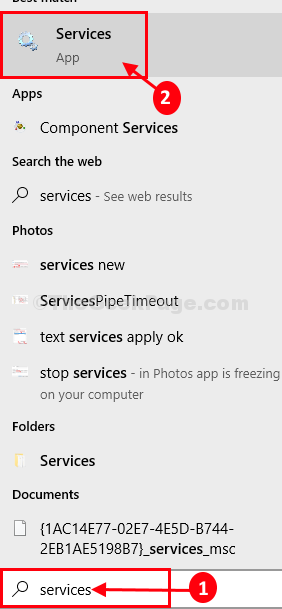
3. Im Dienstleistungen Fenster, finden Sie das "SQL Server" Service.
4. Rechtsklick auf der "SQL Server"Dienst und dann klicken Sie auf"Eigenschaften“.
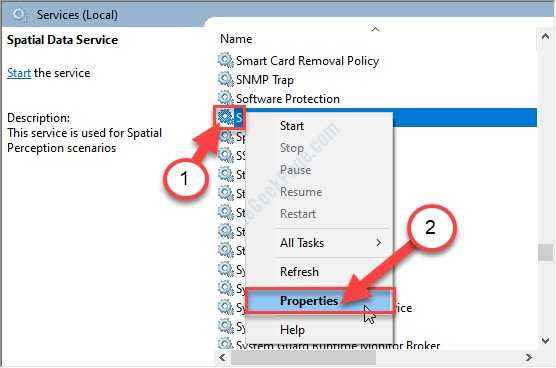
5. Klicken Sie danach auf die “EinloggenTab.
6. Klicken Sie nun auf “Durchsuche“.
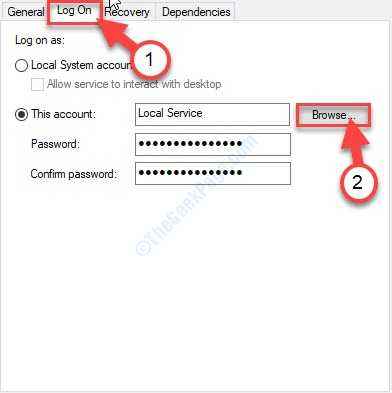
7. Klicke auf "Fortschrittlich“.
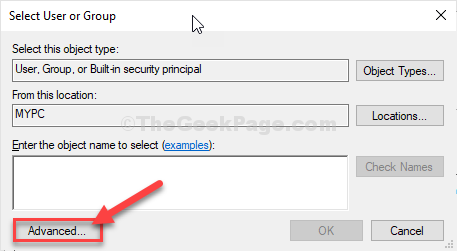
8. Sie müssen jetzt auf “klicken“Jetzt finden“.
9. Scrollen Sie dann durch die Liste der Gruppen oder Benutzer, wählen Sie den Benutzernamen (zusammen mit dem Domänennamen) aus.
[ Beispiel- Für diesen Computer ist die Domain "MEIN PC“. Also der Begriff "ist"Mypc/sambit“.)
10. Klicke auf "OK“.
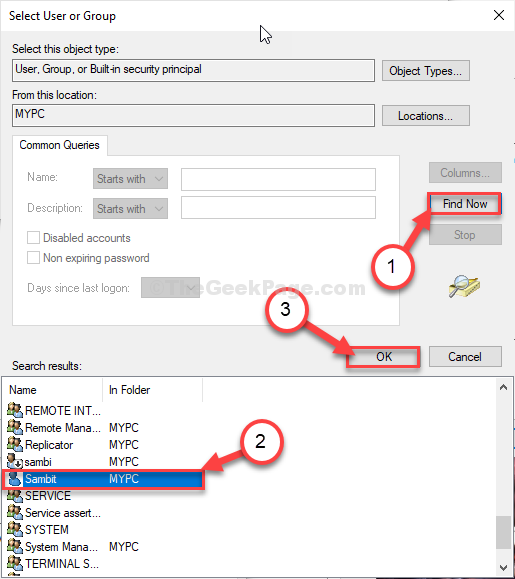
12. Danach klicken Sie auf “OK“.
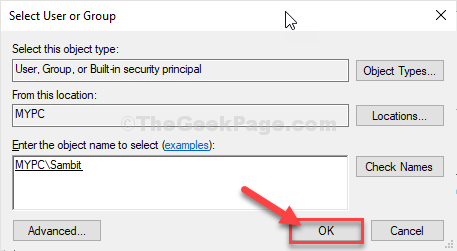
14. Geben Sie das angegebene Passwort in die “einPasswort" Kasten.
15. Tun Sie das Gleiche für die “Bestätige das Passwort" Kasten.
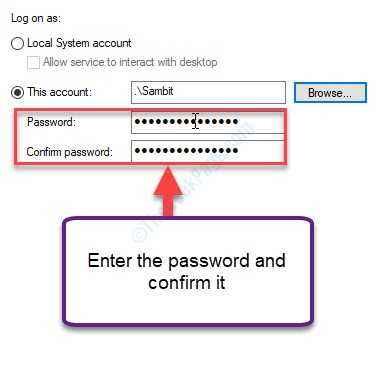
16. Sie müssen es speichern, indem Sie auf “klicken“Anwenden"Und dann klicken Sie auf"OK“.
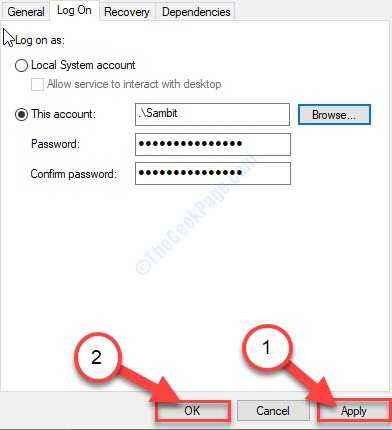
Dies sollte Ihr Problem lösen.
Fix-2 arrangieren Sie den Dienst, um Ihr Systemkonto zu verwenden-
Das Konfigurieren des Dienstes für die Verwendung Ihres Systemkontos kann dieses Problem lösen.
1. Drücken Sie zunächst Windows -Schlüssel+r.
2. Sie müssen tippen “Dienstleistungen.MSC"Und dann klicken Sie auf"OK“.
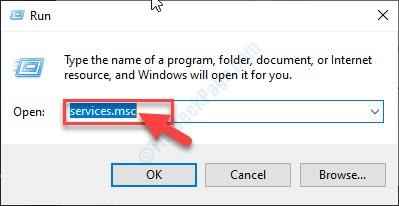
3. Sie müssen nach dem Ausschau halten “Anwendungsidentität" Service.
4. Rechtsklick auf der "Anwendungsidentität"Dienst und dann klicken Sie auf"Eigenschaften“.
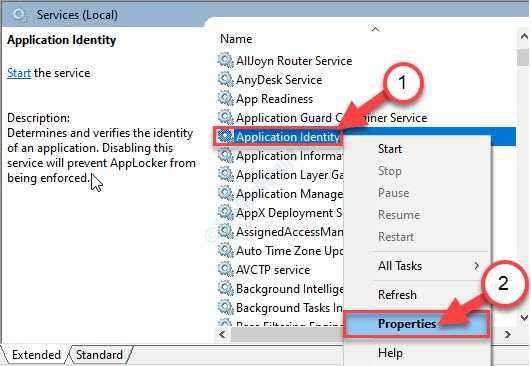
5. Sie müssen zum “gehenEinloggenTab.
6. Danach wählen Sie das "Lokales Systemkonto“.
7. Endlich, überprüfen Die "Ermöglichen Sie den Service, mit Desktop zu interagieren" Möglichkeit.
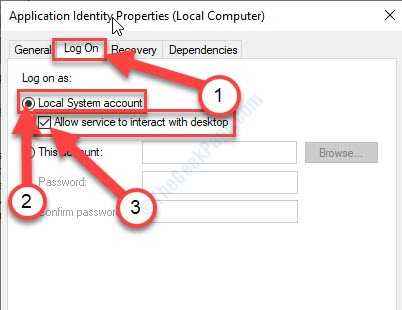
8. Klicken Sie nun auf “Anwenden“.
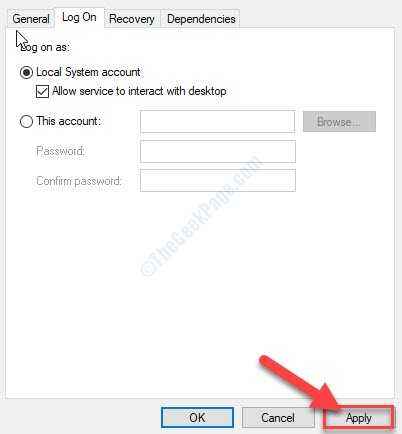
9. Klick auf das "AllgemeinTab.
10. Ein einfaches Klicken auf “StartUnd der Service wird gestartet.
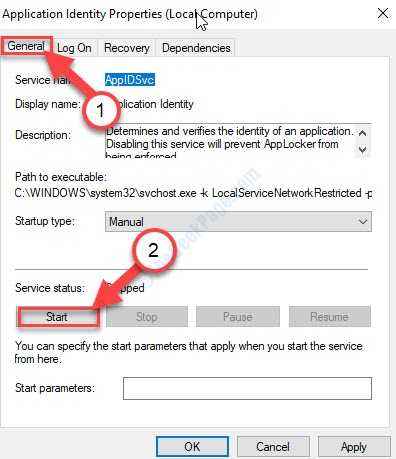
11. Schließlich klicken Sie auf “Anwenden"Und dann klicken Sie auf"OK“.
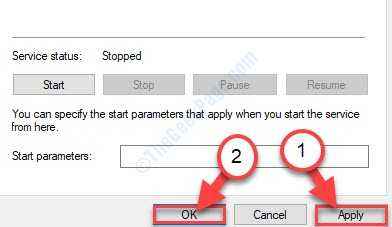
Versuchen Sie nun erneut, sich mit dem Service zu verbinden.
Notiz- Diese Korrektur funktioniert für jeden Service. Wenn Sie sich also mit diesem Problem mit jedem Dienst konfrontiert, können Sie dieselben Schritte mit dem problematischen Service ausführen.
Fix-3-Benutzern-Richtlinie des Benutzers ändern-
Wenn die Anmeldeanforderung aus dem Dienst aus dem Benutzerkonto abgelehnt wurde, können Sie dasselbe auf dem festgelegten Server wiederherstellen.
1. Suche nach dem “Lokale Sicherheitsrichtlinie”Aus dem Suchfeld.
2. Danach klicken Sie auf “Lokale Sicherheitsrichtlinie“.

3. Einfach erweitern “Lokale Richtlinien“.
4. Klicken Sie dann auf die “Benutzerrechtszuweisung”Kopfball, um es auszuwählen.
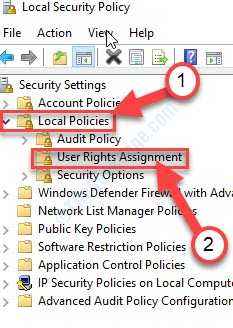
5. Nun auf der rechten Seite scrollen Sie nach unten und Doppelklick auf der "Melden Sie sich als Dienst an" Politik.
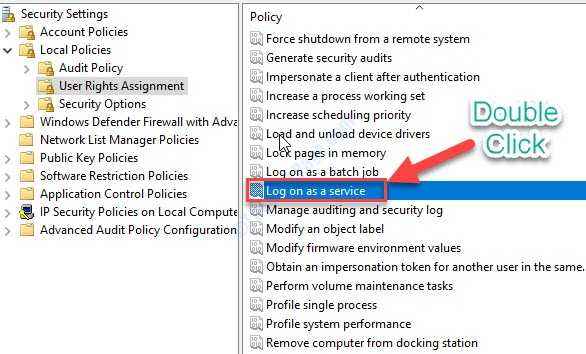
6. Im Melden Sie sich als Dienst an Eigenschaften Fenster, gehen Sie zum "Lokale SicherheitseinstellungenTab.
7. Hier klicken Sie auf “Benutzer oder Gruppe hinzufügen… “.
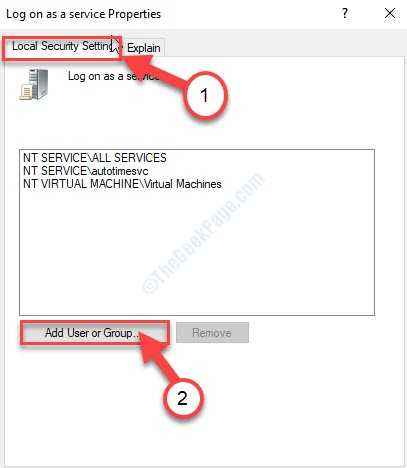
8. Danach klicken Sie auf “Fortschrittlich“.
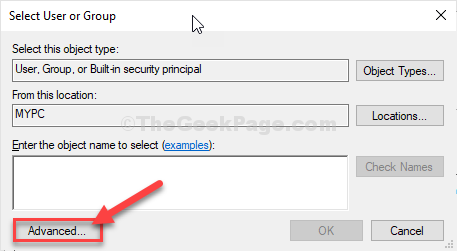
9. Klicken Sie nun auf “Jetzt finden“.
10. Scrollen Sie dann durch die Liste der Gruppen oder Benutzer nach unten und wählen Sie den Benutzernamen aus, für den Sie die Berechtigung wiederherstellen möchten. (Für diesen Computer ist es "Sambit“.)
11. Klicke auf "OK“.
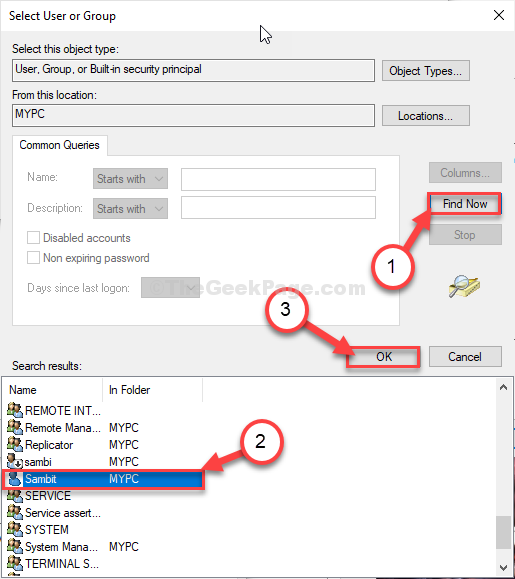
12. Erneut klicken auf “OK“.
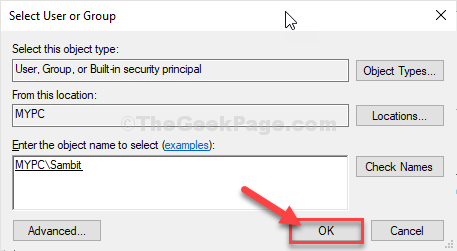
13. Zurück zum der Eigenschaften Fenster, klicken Sie auf “Anwenden"Und dann klicken Sie auf"OK”Um die Änderungen auf Ihrem Computer zu speichern.
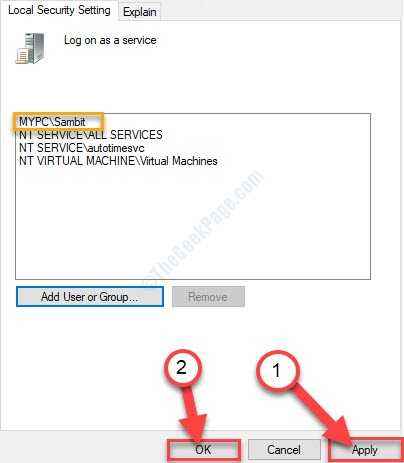
Schließe Lokale Sicherheitsrichtlinie Fenster.
Versuchen Sie noch einmal, den Service zu starten. Diesmal sollte es funktionieren.
- « Fix “Der Assistent konnte das Mikrofon in Windows 10 nicht starten.“
- Fix- page_fault_in_non_paged_area BSOD-Fehler in Windows 10 »

